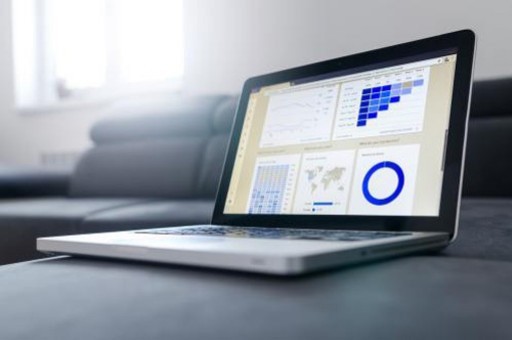学习如何在Excel中轻松设置分页提升数据展示效果
Excel如何分页:简单易懂的教程
在使用Excel进行数据处理时,分页功能能够帮助我们更好地组织和展示信息。无论是打印还是在屏幕上查看,合理的分页都能提高数据的可读性。接下来,您将学习几种简单的方法来设置Excel分页,让您的工作更加高效。
方法一:使用分页符
1. 选中您希望开始分页的位置。
2. 转到“页面布局”选项卡,点击“分页符”下拉菜单。
3. 选择“插入分页符”,此时您会看到一条虚线出现在选中行上方,表示分页符已添加。
方法二:设置打印区域

1. 选中您希望打印的区域。
2. 在“页面布局”选项卡中,点击“打印区域”按钮。
3. 选择“设置打印区域”,这样Excel将只打印您选择的区域,自动进行分页。
方法三:调整页面设置
1. 转到“页面布局”选项卡,点击“页面设置”右下角的小箭头。
2. 在“页面”选项卡中,您可以选择“纵向”或“横向”打印方向。
3. 在“页边距”选项卡中,调整边距设置,以便更好地适应您的内容。
方法四:使用“打印预览”功能
1. 点击“文件”选项卡,选择“打印”。
2. 在打印预览中,您可以查看分页效果,并进行相应的调整。
3. 如果需要,您可以回到工作表,调整内容或分页符,确保打印效果最佳。
通过上述方法,您可以轻松地在Excel中设置分页,使数据更加整洁和易于理解。希望这些技巧对您有所帮助,也欢迎您分享自己的使用经验或提问!更多模板可点击下方图片下载WPS查看。
本文编辑:十五,来自加搜AIGC
版权声明:本文内容由网络用户投稿,版权归原作者所有,本站不拥有其著作权,亦不承担相应法律责任。如果您发现本站中有涉嫌抄袭或描述失实的内容,请联系我们jiasou666@gmail.com 处理,核实后本网站将在24小时内删除侵权内容。